Stößt du immer wieder auf den Fehler 277, während du die Roblox-App auf deinem Microsoft Windows-PC verwendest? Möglicherweise ist Ihre Internetverbindung fehlerhaft oder die Server von Roblox sind ausgefallen. Dies sind die Hauptursachen für das Problem, aber es gibt noch andere Gründe, warum Sie diesen Game Launcher nicht verwenden können. Wir zeigen Ihnen einige Möglichkeiten, den Roblox-Fehlercode 277 zu beheben und dafür zu sorgen, dass die App normal funktioniert. Fangen wir an.
Einige andere Gründe für Sie können Roblox nicht normal verwenden und das Erhalten einer Fehlermeldung sind, dass Ihre App nicht mit Ihrer Windows-Version kompatibel ist, Ihre Windows-Dateien beschädigt sind, die Kerndateien Ihrer Roblox-App beschädigt sind und mehr.

Lösen Sie Ihre Internetverbindungsprobleme
Wenn Sie in Roblox den Fehlercode 277 erhalten, überprüfen Sie zunächst Ihre Internetverbindung. Häufig ist eine fehlerhafte Internetverbindung die Ursache für den oben genannten Fehler. Sie können Ihr Verbindungsproblem lösen, um Ihren App-Fehler zu beheben.
Um zu überprüfen, ob Ihre Internetverbindung funktioniert, öffnen Sie einen Webbrowser auf Ihrem Computer und greifen Sie auf eine Website zu. Wenn Ihre Website nicht geladen werden kann, ist Ihre Internetverbindung fehlerhaft.
Es gibt Es gibt mehrere Möglichkeiten, eine fehlerhafte Verbindung zu beheben. Sie können die Verbindung zu Ihrem Wi-Fi-Netzwerk trennen und wieder herstellen, Ihren Router neu starten, Beheben Sie Ihre Netzwerkadapterprobleme, oder sich an Ihren Internetdienstanbieter (ISP) wenden. Diese Tipps zur Fehlerbehebung sollten Ihr Verbindungsproblem beheben.
Überprüfen Sie, ob Roblox ausgefallen ist
Wenn Ihre Internetverbindung funktioniert, Roblox aber immer noch ein Problem hat, prüfen Sie, ob die Server von Roblox ausgefallen sind. Möglicherweise liegt auf den Servern der Plattform ein Problem vor, das zu einem plattformweiten Dienstausfall führt.
Sie können den Online-Status der Plattform auf der Website Roblox-Status oder Abwärtsdetektor überprüfen. Auf diesen Websites erfahren Sie, ob die Server von Roblox ausfallen.
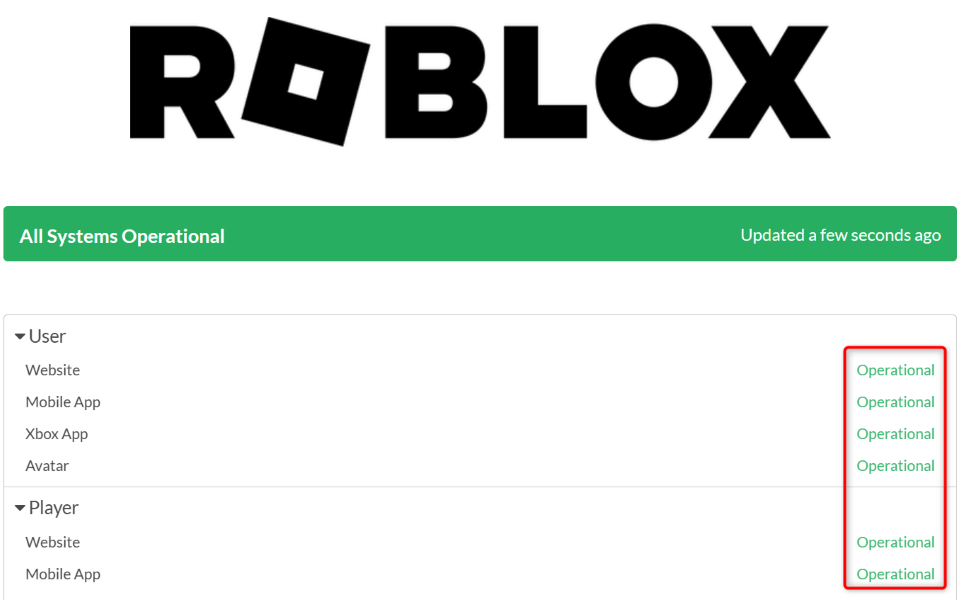
Wenn Sie feststellen, dass Roblox tatsächlich ausgefallen ist, bleibt Ihnen nichts anderes übrig, als zu warten, bis das Unternehmen den Ausfall behebt und den Dienst wieder hochfährt.
Aktivieren oder deaktivieren Sie Ihren VPN-Dienst, um den Roblox-Fehlercode 277 zu beheben
Wenn Roblox nicht heruntergefahren ist, Sie aber immer noch die Fehlermeldung 277 erhalten, hat die Plattform möglicherweise Beschränkungen für Ihre IP-Adresse festgelegt, oder Ihr ISP schränkt möglicherweise die Nutzung von Roblox ein.
Wenn Sie in diesem Fall ein VPN auf Ihrem PC verwenden, schalten Sie den VPN-Dienst aus und prüfen Sie, ob Sie dadurch eine Verbindung zu Roblox herstellen können. Die Plattform hat möglicherweise die IP-Adresse Ihres VPN gesperrt. Dies können Sie beheben, indem Sie Ihre VPN-IP-Adresse deaktivieren und zur IP Ihres Internetdienstanbieters zurückkehren..
Falls Sie noch kein VPN verwenden, Holen Sie sich eine VPN-App und schalten Sie den Dienst ein. Dadurch erhält Ihr Computer eine neue öffentliche IP-Adresse und kann so Ihre Internetbeschränkungen umgehen.
Überprüfen Sie, ob Roblox mit einer anderen Netzwerkverbindung funktioniert
Wenn Roblox Probleme mit der Verbindung zu seinen Servern hat, ändern Sie Ihr Internetnetzwerk und prüfen Sie, ob das Problem dadurch behoben wird. So können Sie herausfinden, ob Ihr Problem gerätespezifisch oder netzwerkspezifisch ist.
Sie müssen nicht unbedingt über eine zusätzliche Internetverbindung verfügen, um es nutzen zu können. Sie können Verwandeln Sie Ihr iPhone oder Android-Telefon in einen Hotspot und Ihren PC mit diesem Netzwerk verbinden. Dabei werden die mobilen Daten Ihres Telefons verwendet.
Starten Sie anschließend Robloxund prüfen Sie, ob Sie auf die App-Funktionen zugreifen können. Wenn Roblox funktioniert, obwohl Sie Ihren Computer mit der Internetverbindung Ihres Telefons verbunden haben, gab es bei Ihrer früheren Verbindung Probleme. Wenden Sie sich in diesem Fall an Ihren Internetdienstanbieter, um Ihre Verbindungsfehler zu beheben.
Roblox-Kompatibilitätsmodus verwenden
Wenn Roblox auf Ihrem PC nicht normal funktioniert, starten Sie die App im Kompatibilitätsmodus und prüfen Sie, ob das Problem dadurch behoben wird. Ihre App ist möglicherweise nicht vollständig mit Ihrer Windows-Version kompatibel, was zu einer Fehlermeldung führt.
Sie können Führen Sie Roblox im Kompatibilitätsmodus aus sowohl unter Windows 11 als auch unter Windows 10 verwenden und die Kompatibilitätsprobleme Ihrer App beheben.
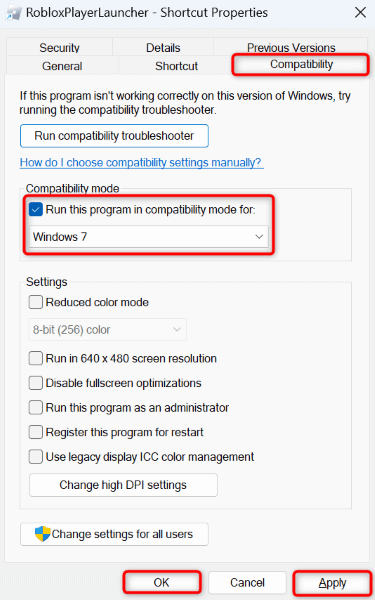
Roblox-Protokolldateien löschen
Roblox speichert verschiedene Dateien in seinen App-Protokollen. Wenn Sie Probleme bei der Verwendung der App haben, lohnt es sich, diese Protokolldateien zu löschen, um Ihr Problem möglicherweise zu beheben. Das Löschen der Roblox-Protokolle unter Windows ist genauso einfach wie das Löschen aller anderen Dateien.
%LocalAppData%/Roblox.
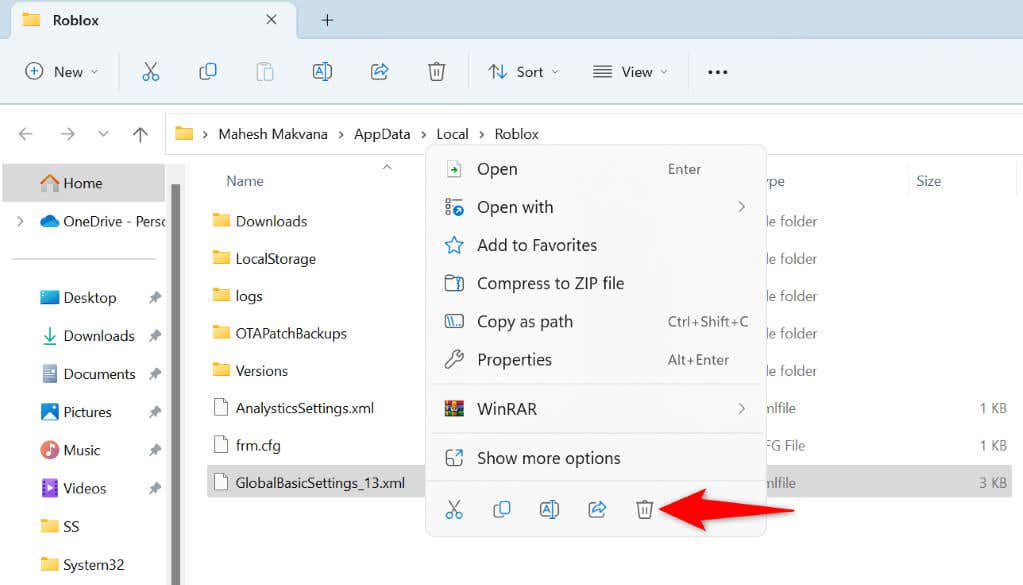

Windows reparieren' Beschädigte Systemdateien
Wenn Ihr Die Roblox-App zeigt immer noch einen Fehlercode an 277, sind Ihre Windows-Systemdateien möglicherweise beschädigt. Eine solche Kernbeschädigung kann zu Fehlfunktionen Ihrer installierten Apps führen und dies könnte der Grund dafür sein, dass Sie Roblox nicht verwenden können.
Glücklicherweise ist Beheben defekter Dateien unter Windows einfach. Sie können das integrierte SFC-Tool (System File Checker) verwenden, um nach allen beschädigten Systemdateien auf Ihrem Computer zu suchen und diese zu reparieren. Dadurch sollten alle Probleme mit beschädigten Dateien auf Ihrem PC behoben werden.

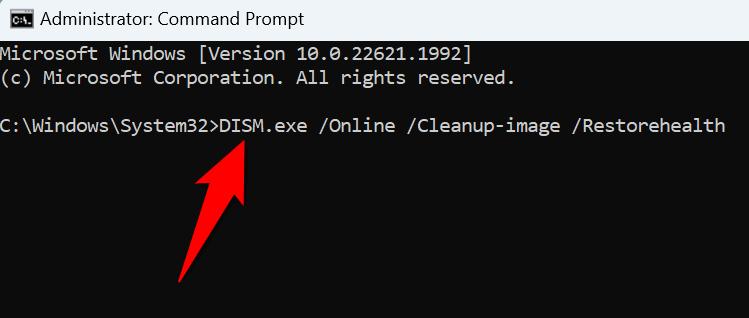
Entfernen Sie Roblox und installieren Sie es erneut auf Ihrem Computer
Wenn nichts anderes funktioniert, besteht Ihre letzte Möglichkeit zur Behebung des Fehlers 277 darin, Roblox auf Ihrem Computer zu deinstallieren und neu zu installieren. Dadurch werden alle App-Dateien von Ihrem System entfernt und alle durch diese Dateien verursachten Probleme behoben. Anschließend installieren Sie eine neue Kopie der App auf Ihrem Computer.
Unter Windows 11
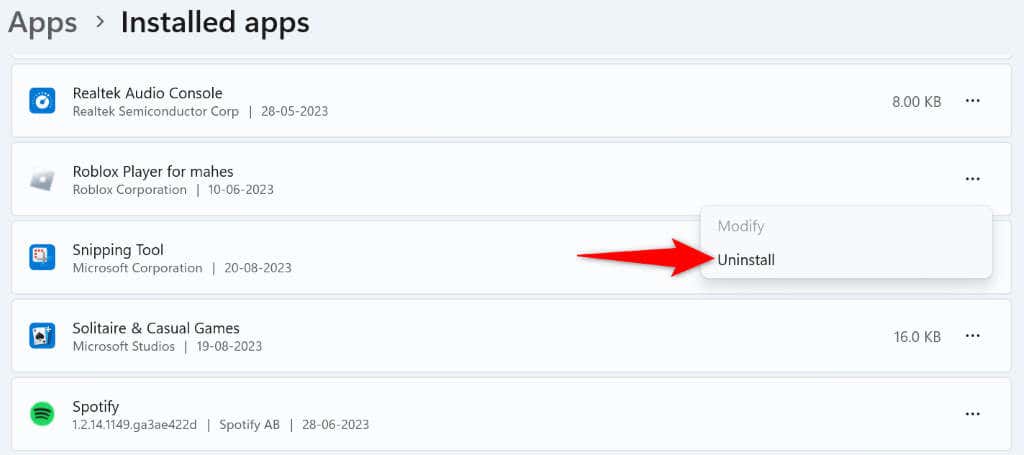
Unter Windows 10

Viele Möglichkeiten, einen Roblox-Fehlercode 277 loszuwerden
Roblox‘ Fehler 277 ist äußerst frustrierend, da dieser Fehler Sie daran hindert, Ihre Lieblingsspiele in Ihrer App zu spielen. Viele Artikel können dieses Problem verursachen. Glücklicherweise können Sie den Fehler mit den oben beschriebenen Methoden und Spielt eure Spiele problemlos beheben.
Wir hoffen, dass unser Leitfaden oben Ihnen dabei hilft.
.